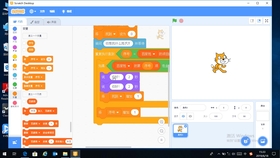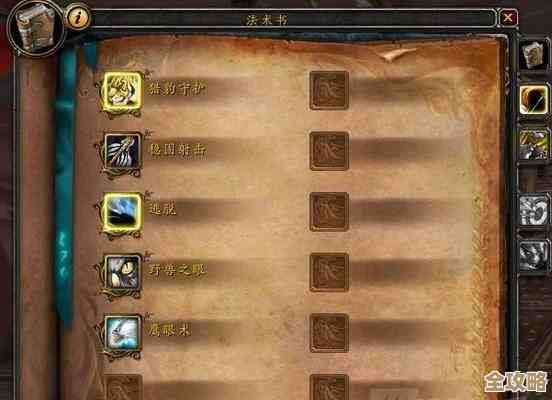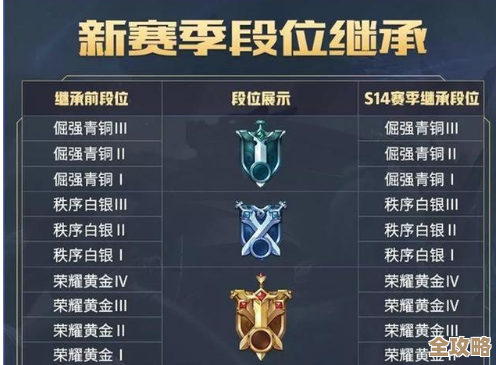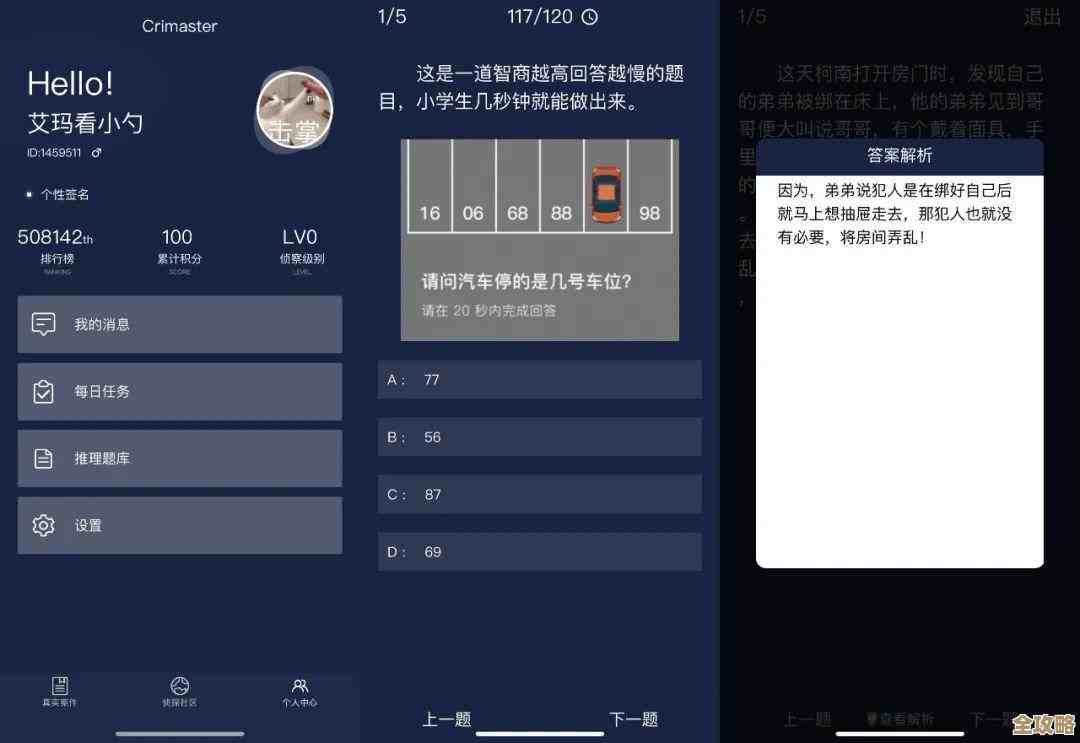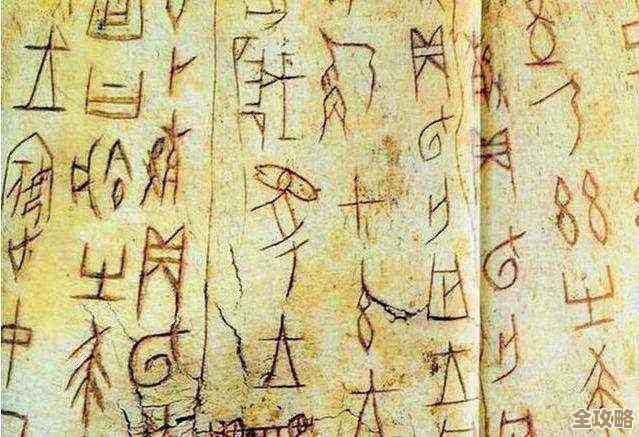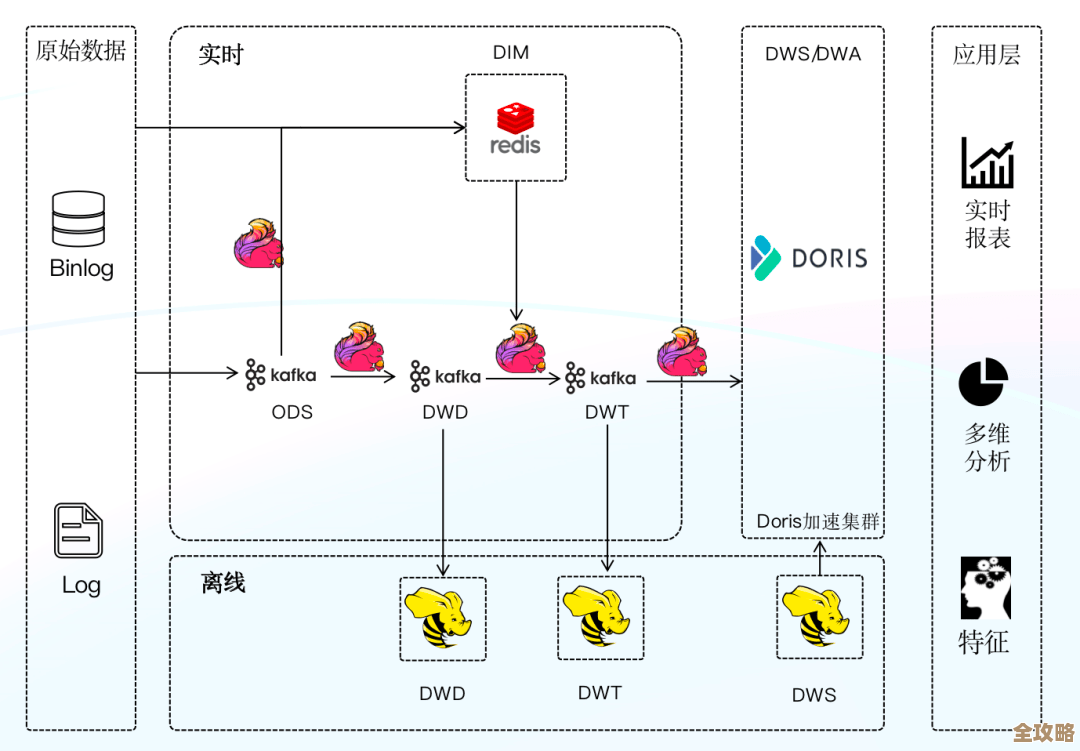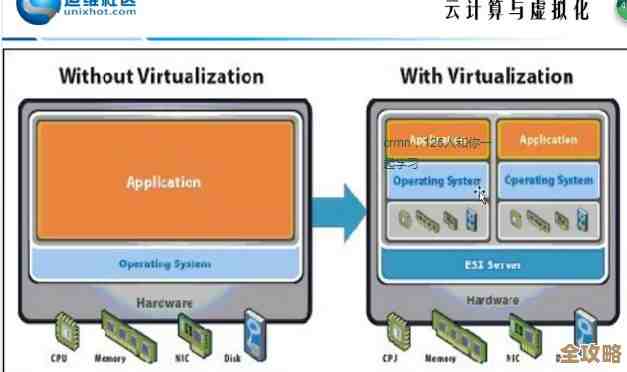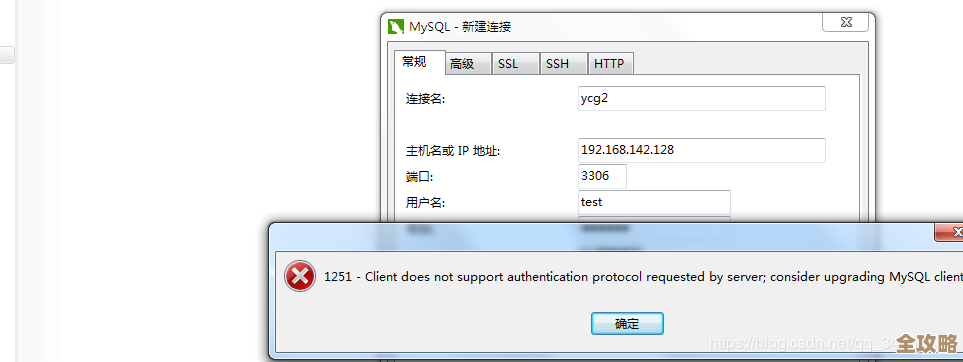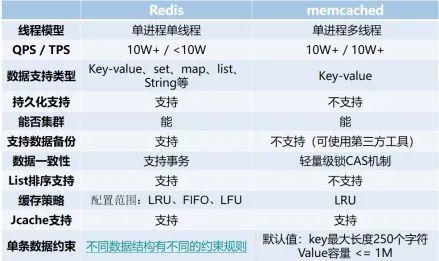新手必看:一步步教你如何正确安装并连接打印机设备
- 游戏动态
- 2025-10-29 01:00:48
- 39
开箱和准备工作
-
打开包装: 小心地取出打印机和所有配件,通常包括电源线、USB连接线(有些新型号可能不提供)和一套初始墨盒或硒鼓,记得撕掉打印机机身内外所有橙色的保护胶带和塑料膜,这些是为了运输安全而贴的,不撕掉打印机无法正常工作。(来源:常见打印机开箱指南)
-
摆放打印机: 将打印机放在一个平稳、通风的地方,离电源插座不要太远。
第二步:连接电源并启动打印机
- 将电源线连接到打印机背后,另一端插入墙壁电源插座。
- 按下打印机上的电源按钮(通常有一个电源符号 ○)开机。
第三步:安装墨盒或硒鼓
- 按照打印机说明书或机身上的图示,打开打印机前盖或墨盒舱门。
- 新墨盒/硒鼓的包装通常也有拆封说明,取下保护盖或拉掉密封条后,将其放入对应的卡槽,听到“咔哒”一声或感觉卡紧即可。(来源:打印机内置初始化引导程序)
第四步:连接电脑或手机(这是最关键的一步)
连接方式主要有三种,根据你的情况选择一种即可:
USB线连接(最传统简单)
- 确保打印机和电脑都处于开机状态。
- 使用USB线,一端连接打印机,另一端直接插入电脑的USB接口。
- Windows电脑通常会自动识别并开始安装驱动,你只需等待它完成即可。
Wi-Fi无线连接(最常用,方便多人使用)
- 有屏幕的打印机: 在打印机的触摸屏上,找到“网络设置”或“无线设置”菜单,选择你的家庭Wi-Fi名称,输入密码进行连接。
- 无屏幕的打印机: 通常需要一个临时步骤,先按住打印机上某个特定的“Wi-Fi”按钮,直到指示灯闪烁,然后在电脑上,通过“设置”->“设备”->“打印机和扫描仪”->“添加打印机”,让电脑去搜索并引导你完成连接,更简单的方法是使用打印机品牌提供的专用安装软件。(来源:各主流打印机品牌如惠普HP Smart、佳能APP等提供的简化连接流程)
- 连接成功后,打印机和你的电脑/手机需要在同一个Wi-Fi网络下才能打印。
手机无线打印
- 确保打印机已经连接到Wi-Fi。
- 在手机上:
- 苹果iPhone/iPad: 确保你的打印机支持“AirPrint”功能(大部分现代打印机都支持),打开照片或文档,点击分享按钮,再点击“打印”,手机会自动找到打印机。
- 安卓手机: 可能需要先下载打印机品牌对应的官方APP(如HP Smart、Epson iPrint、Canon PRINT等),在APP内添加打印机后,就可以直接打印手机里的文件和照片了。(来源:苹果AirPrint技术文档及安卓各打印机厂商应用说明)
第五步:安装驱动(如果系统没有自动安装)
有时候电脑无法自动识别打印机,你需要手动安装“驱动程序”(驱动就像是电脑和打印机之间的翻译官)。
- 查看打印机的具体型号(通常在机身前面或底部的标签上)。
- 用电脑访问该打印机品牌的官方网站(如惠普HP、佳能Canon、爱普生Epson等)。
- 在官网的“支持”或“驱动下载”页面,输入你的打印机型号,下载对应的驱动程序。
- 运行下载好的安装程序,跟着屏幕上的提示一步步操作,它会指导你完成连接和安装。(来源:各大打印机厂商官方网站支持页面)
第六步:打印测试页
安装完成后,最后一步是测试一下是否成功。
- 在电脑上: 进入“设置”->“打印机和扫描仪”,找到你的打印机,点击“管理”,然后选择“打印测试页”,如果一张带有文字和图案的纸顺利打印出来,恭喜你,全部安装成功!
如果测试失败,请回头检查电源、连接和驱动步骤,或者查阅打印机自带的《快速入门指南》。

本文由盈壮于2025-10-29发表在笙亿网络策划,如有疑问,请联系我们。
本文链接:http://waw.haoid.cn/yxdt/50471.html